最近使用した色、モバイルビューでティーザーを無効にする、新しいラッキーホイールその他
公開: 2021-08-09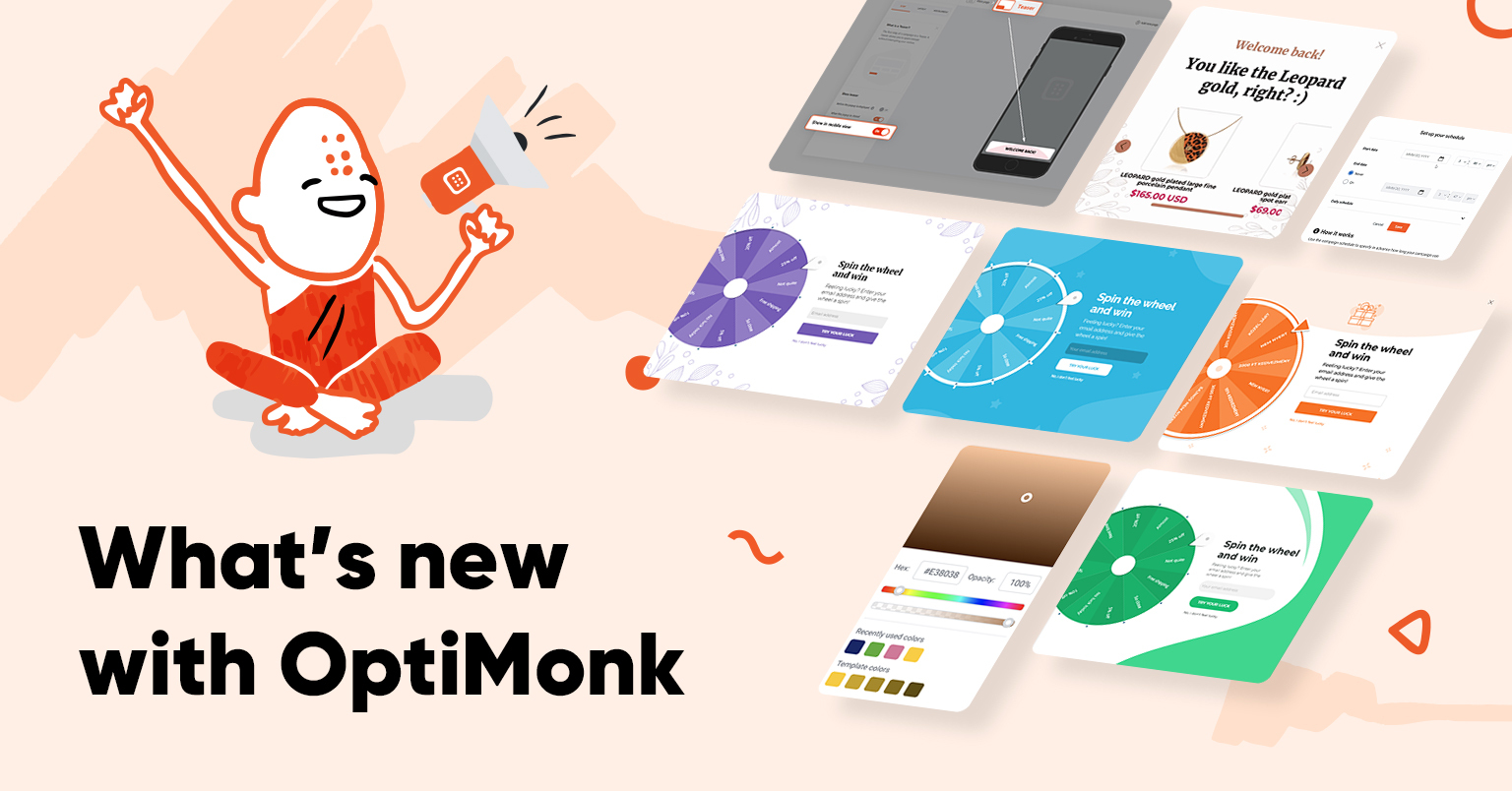
OptiMonkでの最後の数週間は、すべて改善に関するものでした。 一部の変更は小さなように見えるかもしれませんが、プラットフォームを改善するために重要です。
これが私たちが取り組んできたものです:
🎨最近使用した色
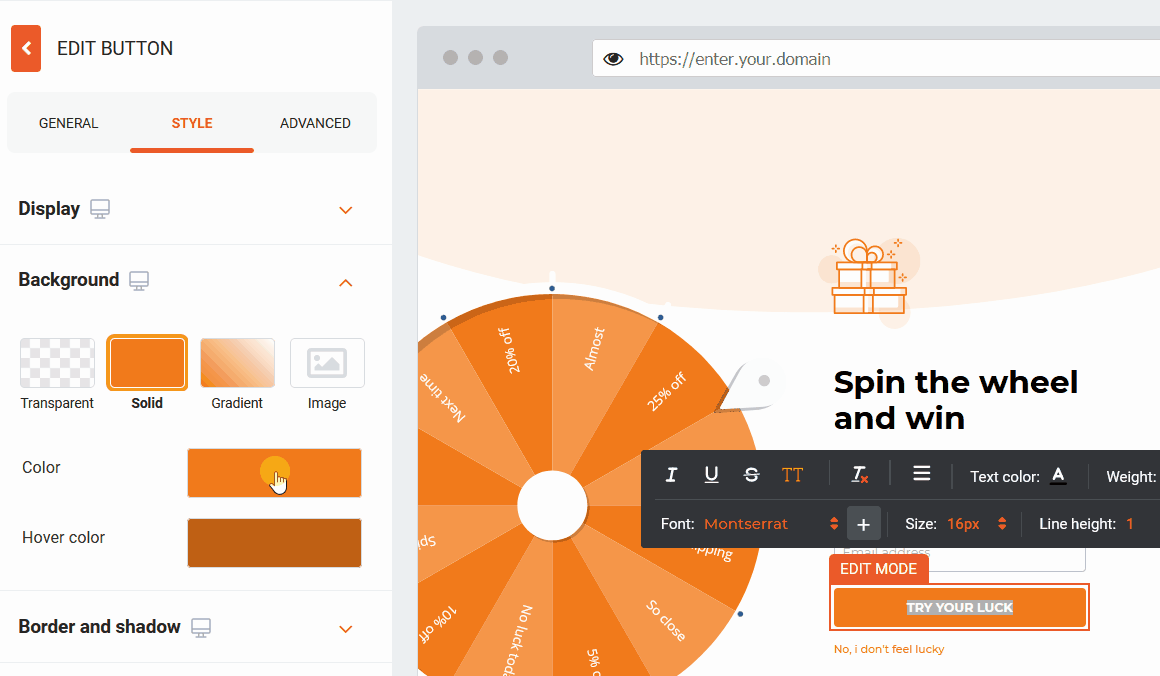
新しく改良されたカラーピッカーを使用すると、最近使用した色を選択できます。
キャンペーンで同じ色(ブランドの色など)を使用する場合、毎回手動でカラーコードを入力する必要がなくなりました。 要素と背景に使用する色を設定してから、カラーピッカーを閉じます。
次にカラーピッカーを開くと、「最近使用した色」セクションで最後に使用した色が表示されます。 これにより、すべてのOptiMonkキャンペーンで同じ色を簡単に選択できるため、ポップアップデザインがWebサイトやブランドと一致するようになります。
👀ご存知ですか?
OptiMonkのテンプレートテーマは、デザインに費やす時間を削減します。
ユニバーサルテンプレートファミリーを使用して、ブランドの個性を反映し、オファーをスタイリッシュに見せることができます。
- 好きなテーマを選んでください
- ブランドの色を設定すると、その瞬間にさまざまなユースケースに対応する38のテンプレートがあります。
📲モバイルビューでティーザーをアクティブ化/非アクティブ化
エディタティーザーステップの新しいトグルにより、モバイルビューでティーザーを有効または無効にできるようになりました。 ティーザーはデフォルトでモバイルビューに対して有効になっています。 (「モバイルビューで表示」設定で無効にできます。)
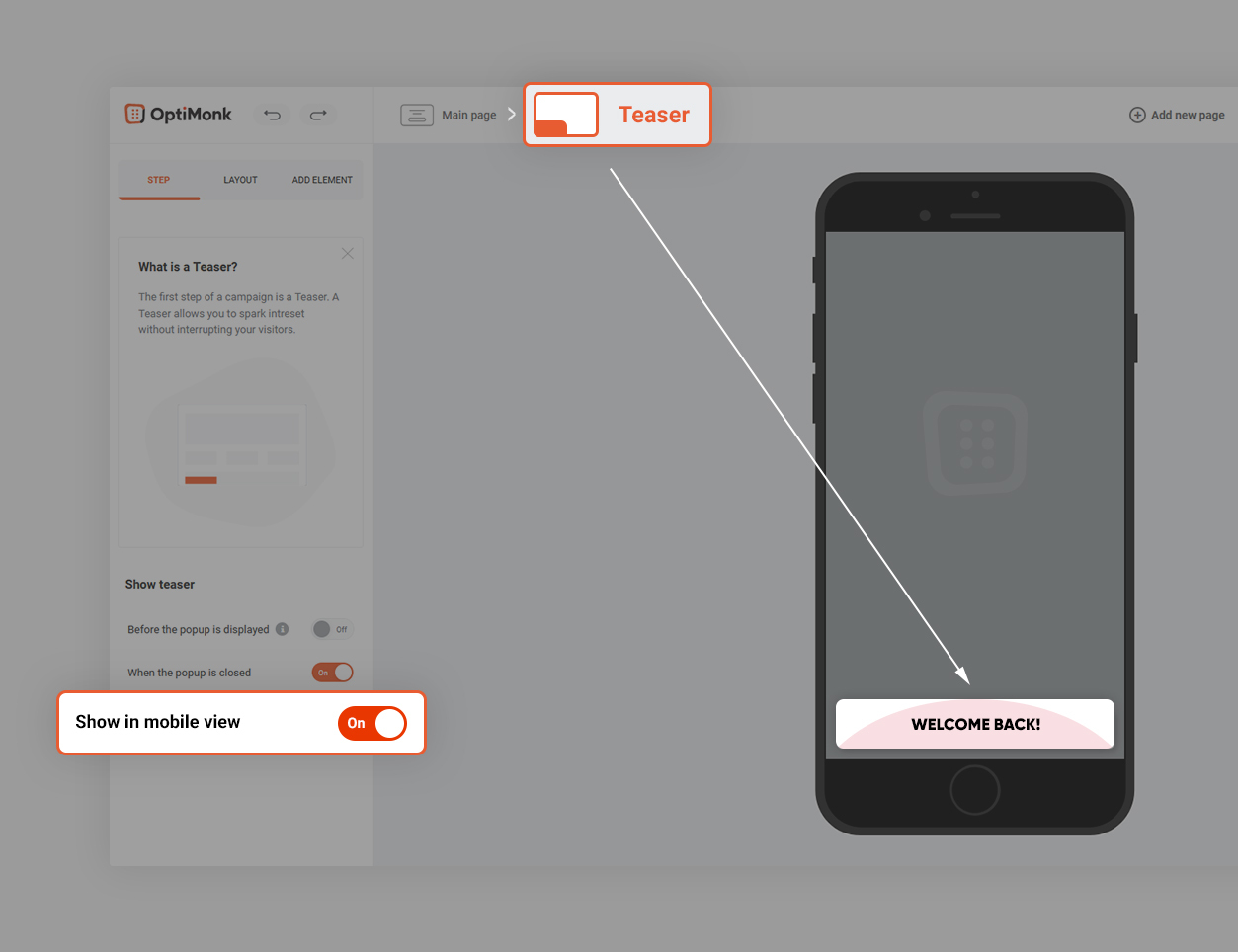
この設定は、モバイル訪問者からティーザーを隠すためにキャンペーンを複製する必要があった人に役立ちます。
💡いつ使用しますか?
ティーザーがモバイルデバイスのメニューやナビゲーションパネルなどのWebサイト要素をカバーする場合があり、これは訪問者のオンサイトエクスペリエンスを損なう可能性があります。 これで、ボタンをクリックするだけでそれを修正できます。
👀ティーザーとは何ですか?それは何に役立ちますか?
ティーザーは、キャンペーンのソフト通知であり、訪問者がポップアップを操作する前または後に、訪問者の注意を引くように設計されています。
- ポップアップの前にティーザーが表示されている場合は、ティーザー機能があります。 例:「25%の割引コードが必要ですか?」
(設定するには、「ポップアップが表示される前に」トグルを有効にする必要があります。)
- ポップアップを閉じた後に表示するティーザーを選択すると、訪問者に変換を完了するように通知します。 たとえば、割引コードを使用します。
(設定するには、「ポップアップが閉じているとき」トグルを有効にする必要があります。)
ティーザーと設定について詳しくは、こちらをご覧ください。
🎡新しいラッキーホイールテンプレート
これらの新しいラッキーホイールポップアップテンプレートを使用すると、Webサイト用の視覚的に魅力的なゲーム化されたポップアップを数秒でデザインできます。
カラーピッカーを使用して、Webサイトとブランドに一致するようにポップアップの配色を変更します。 プロのキャンペーンの作成がこれまでになく簡単になりました。
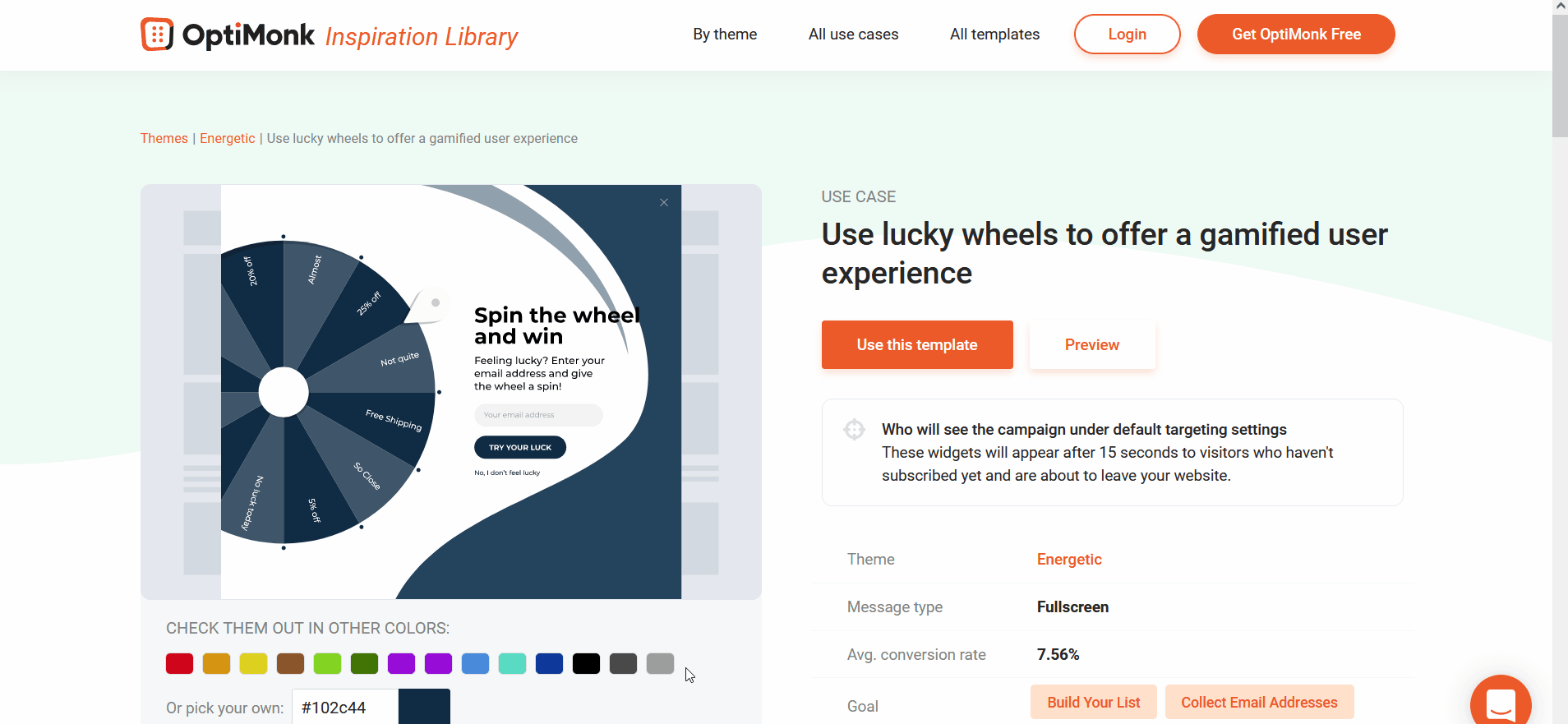
ユニバーサルラッキーホイールポップアップには、4つの異なるテーマがあります。
- 最小限
- プレステージ
- モダン
- エネルギッシュ
さまざまなデザインスタイルをお探しの場合は、事前に作成されたラッキーホイールポップアップテンプレートをここで確認してください。
💡なぜラッキーホイールポップアップを使用する必要があるのですか?
オンラインストアの所有者が訪問者から連絡先情報を収集することはますます難しくなっています。 リードジェネレーションは、破壊的なポップアップで訪問者を攻撃することはできません。 ほとんどの人はあなたのメッセージを無視して去ります。
ラッキーホイールポップアップを使用すると、オンサイトメッセージにちょっとした楽しみを加えることができます。 訪問者が毎日無視するポップアップとは異なるインタラクティブなポップアップを使用して、訪問者を引き付けます。 さらに、彼らは割引を獲得するチャンスを手に入れます-そして誰が何かを獲得するのが好きではありませんか?
ラッキーホイールのポップアップと例について詳しくは、こちらをご覧ください。
🌏地理的位置に基づいてウェブサイトの訪問者を除外またはターゲティングする
改善された国セレクターにより、特定の国からの訪問者をキャンペーンの表示から除外できるようになりました。 特定の国をターゲットにするオプションはまだあります。 プロセスを以前よりもさらに簡単にしました。 キャンペーンからいくつかの国をすばやく除外したい場合は、今ではほんのわずかな時間でそれを行うことができます。
ターゲットとする国は、個別のタグとして表示されます。 これにより、キャンペーン設定の管理と変更が簡単になります。
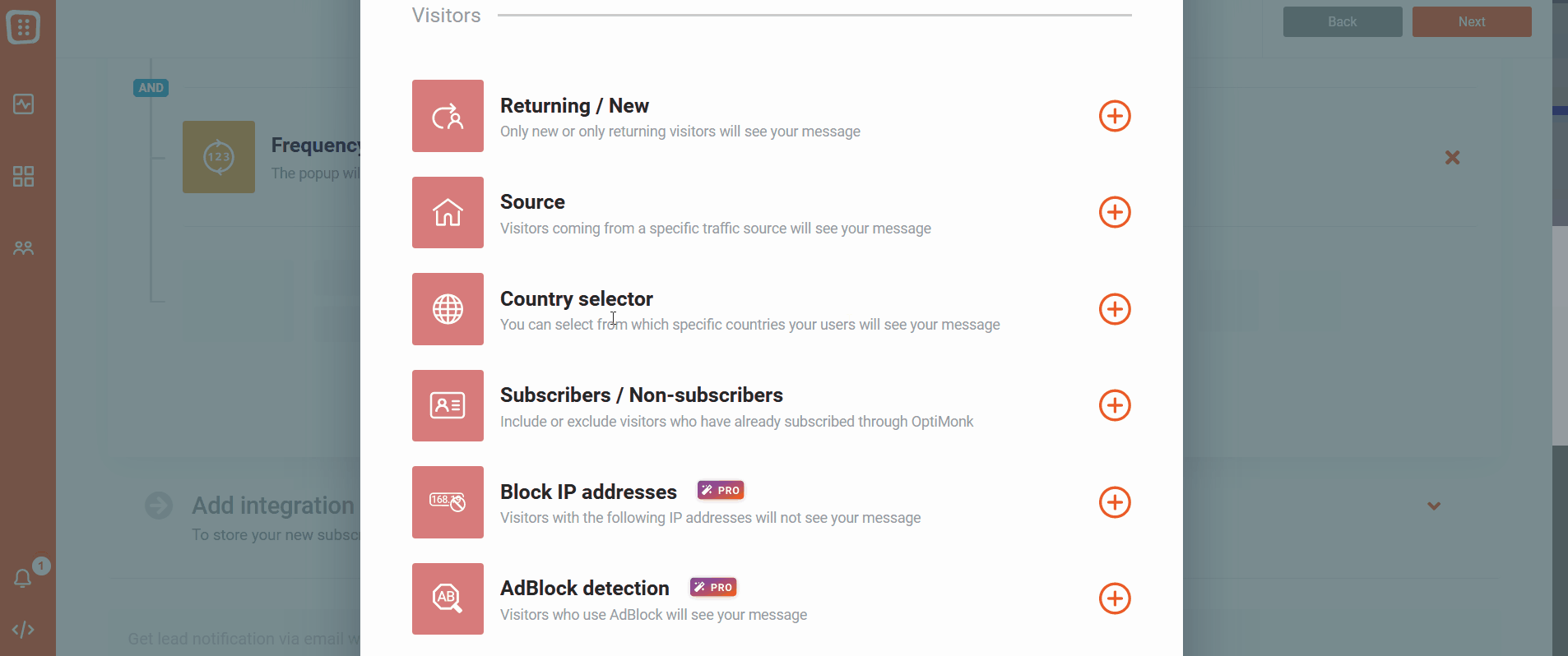
💡いつ使用しますか?
海外で販売する場合は、国に基づいたターゲティングを任意のキャンペーンに設定し、同時に1つ以上の国を選択できます。

👉ヒント:
- あなたが実際に彼らの国に出荷していることを彼らに知らせるためにあなたの顧客にエントリーポップアップを表示してください-それはコンバージョンに大きな後押しを与えることができます。
- 訪問者がサイトを離れようとしているときに、特別な「国固有の」オファーを宣伝します。
- 事前定義された価格を超える送料無料を提供することにより、平均注文額を増やします。
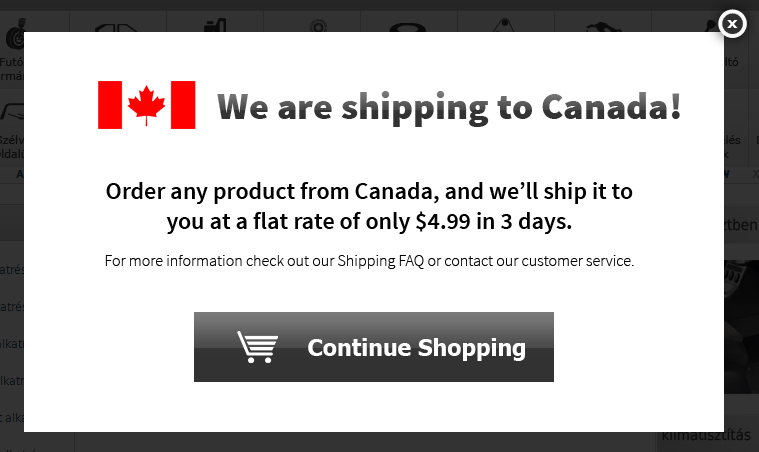
やってみませんか? 無料のOptiMonkアカウントに登録して、キャンペーンを開始します。
🖱️設定方法

- キャンペーンをクリックしてから、[設定の編集]をクリックします
- [ポップアップを表示するユーザーを選択]で、[新しい条件を追加]をクリックし、[国のセレクター]を選択します。
- 追加する国の名前の入力を開始してから、表示される正しいタグを選択します。
設定方法について詳しくは、こちらをご覧ください。
⏱️改善されたキャンペーンスケジューラ
マーケティング戦略に沿ったキャンペーンのスケジュールを簡単に作成できるようになりました。
キャンペーンは、選択した日の特定の日時に基づいて自動的に開始および停止します。 時間を設定すると、スケジューラーはタイムゾーンを使用します。
🖱️設定方法
- 目的のキャンペーンに移動し、「ステータスとスケジュール」の設定をクリックします。
- 開始日と終了日、および正確な時刻(日、時、分)を設定します。 キャンペーンを終了する時間をスケジュールしたくない場合は、「終了日」を「しない」に設定します。 キャンペーンを特定の曜日や特定の時間帯に実行する場合は、「毎日のスケジュール」設定を使用します。 ここで、キャンペーンのスケジュールを具体的に指定できます(例:平日の午前9時から午後5時までキャンペーンを実行します)
- スケジュールを保存すると、「ステータスとスケジュール」の下に日付と時刻が表示されます。 ここで、既存のキャンペーンスケジュールを編集または削除することもできます。
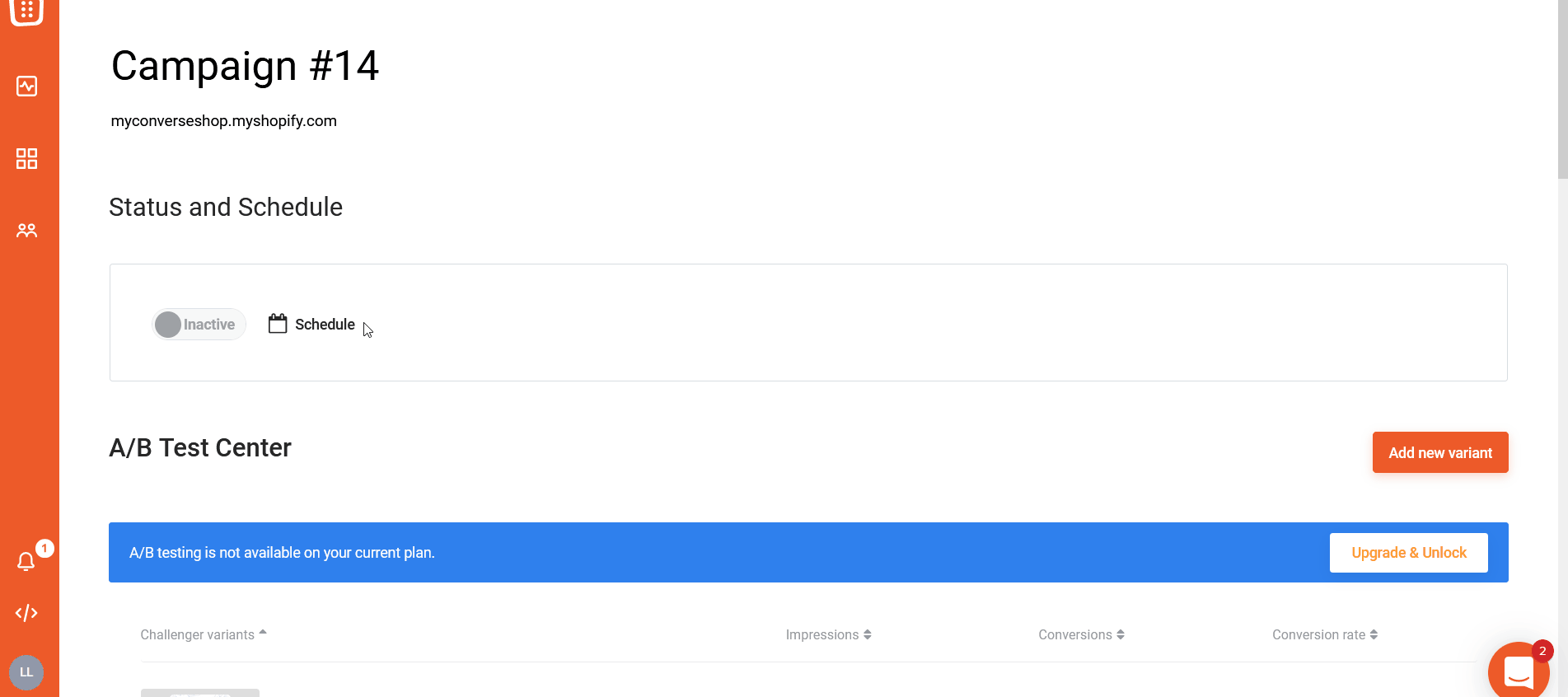
👉ヒント:特別な期間限定のオファーを作成し、キャンペーンを自動的にアクティブ化および非アクティブ化します。
期間限定で取引を実行することは、顧客があなたから購入するように動機付けるための優れた方法です。 季節的なキャンペーンは、緊急性がすでに組み込まれているため、うまく機能します。
顧客は、イベントが設定された期間実行されることを知っているため、「偽の緊急性」を使用する必要はありません。
VIPリサーチグループ🥁
現在、VIPリサーチグループに参加するボランティアを募集しています。このグループでは、誰よりも早く新しい最先端のキャンペーン機能を試してみることができます。
以下にコメントするか、開発中の新しいツールをテストしたい場合は、 [email protected]にメールを送信してください。
によって書かれた
LaciLukácsa
あなたも好きかも
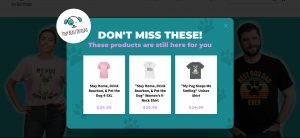
[NEW]私たちは提示することを誇りに思っています:動的な製品の推奨事項
投稿を見る
